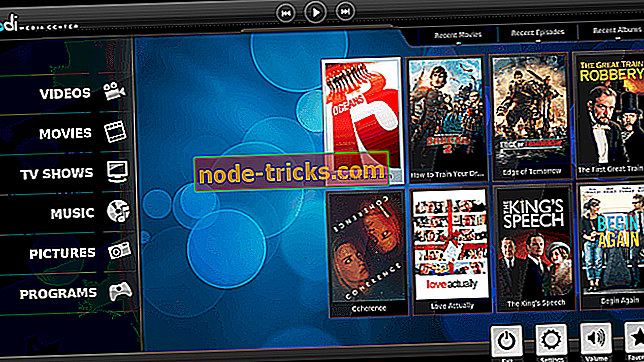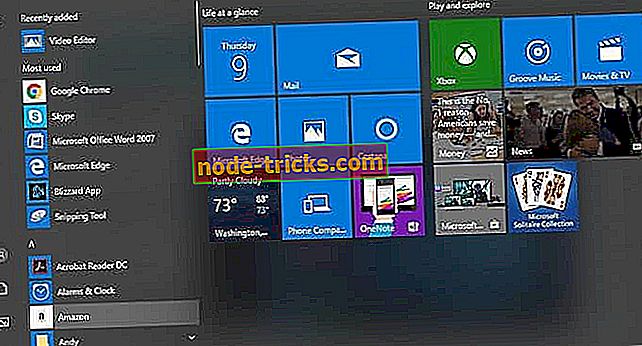Cum combinați conexiunile la Internet pe Windows 10
Să presupunem că aveți două routere de la doi ISP diferiți și doriți să vă combinați lățimea de bandă. Sau, aveți o rețea wireless și LAN din două surse diferite și doriți să lucrați ca unul. Păi, asta e posibil și poate veni destul de la îndemână.
Posibilitățile nu sunt limitative, dar rezultatul este întotdeauna același: o conexiune mai rapidă. Există mai multe moduri de a face acest lucru, pentru a combina două conexiuni la Internet pe Windows 10. Am făcut-vă să le listați mai jos, împreună cu câteva explicații.
Cum combinați două conexiuni la Internet pe Windows 10
- Utilizați resursele de sistem
- Utilizați Connectify
- Încercați cu un router de echilibrare a încărcării
Metoda 1 - Utilizați resursele de sistem
Prima metodă de a combina două conexiuni la internet nu necesită software terț și nici hardware specific. Cu câteva tentative, puteți combina două conexiuni separate la internet sau, alternativ, le puteți conecta. Deci, există de fapt două metode care pot fi utilizate pe orice computer Windows pentru a îmbina două conexiuni într-una singură.
Prima metodă se referă la evitarea calculului valorii metrice efectuat de sistem. Ce inseamna asta? Dacă aveți două conexiuni în același timp, Windows va utiliza valoarea metrică automată pentru a determina ce conexiune este mai eficientă și se va lipi de ea.
A doua conexiune va rămâne ca o copie de rezervă, în cazul în care principalul deconectează sau scade semnificativ pe valori.
Iată ce trebuie să faceți pentru a funcționa:
- În bara de căutare Windows, căutați și deschideți Panoul de control .
- Alegeți Rețea și Internet .
- Deschideți Centrul de rețea și partajare și selectați Modificați setările adaptorului .
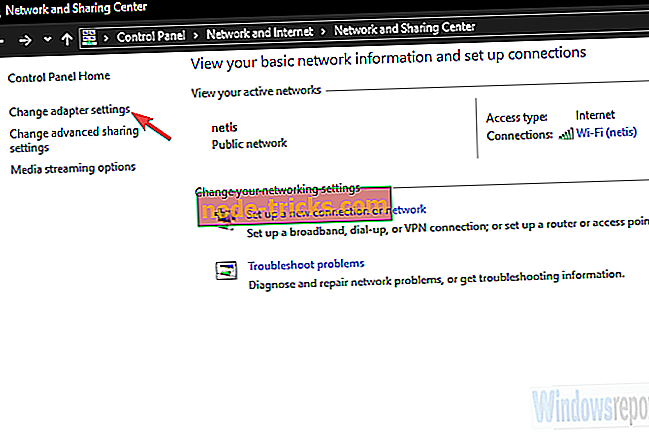
- Faceți clic dreapta pe conexiunea dvs. de internet activă și deschideți Proprietăți .
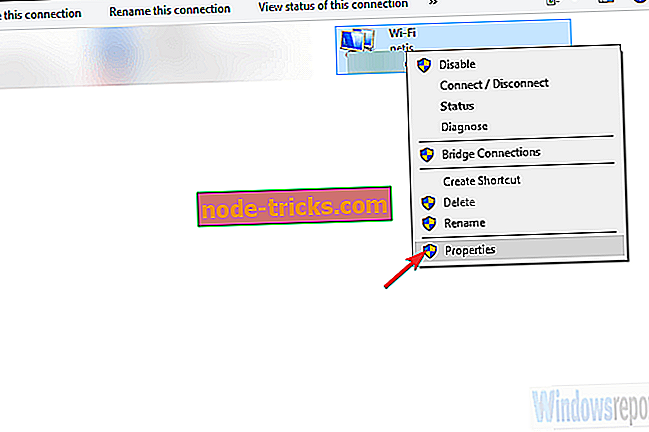
- Evidențiați protocolul de Internet TCP / IP Versiunea 4 și faceți clic pe Proprietăți .
- Faceți clic pe Avansat .
- Debifați caseta de măsurare automată și introduceți 15 în câmpul metric Interface .
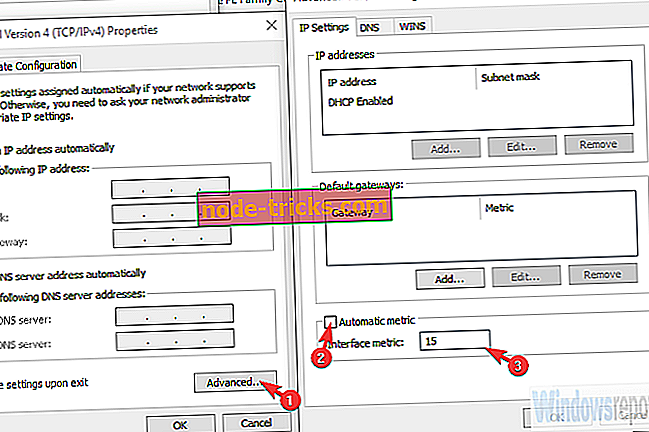
- Confirmați modificările și repetați acest lucru pentru toate conexiunile .
- Deconectați ambele conexiuni și reporniți computerul.
- Conectați ambele conexiuni și căutați îmbunătățiri.
Cea de-a doua metodă se aplică numai pentru două conexiuni LAN / WAN și, în esență, operează ambele conexiuni pentru lățimea de bandă duală. Iată cum se configurează:
- Navigați la Panoul de control > Rețea și Internet > Centrul de rețea și partajare > Modificați setările adaptorului .
- Țineți apăsată tasta CTRL și faceți clic pe ambele conexiuni pentru a le evidenția.
- Faceți clic dreapta pe una dintre conexiuni și selectați Bridge Connections .
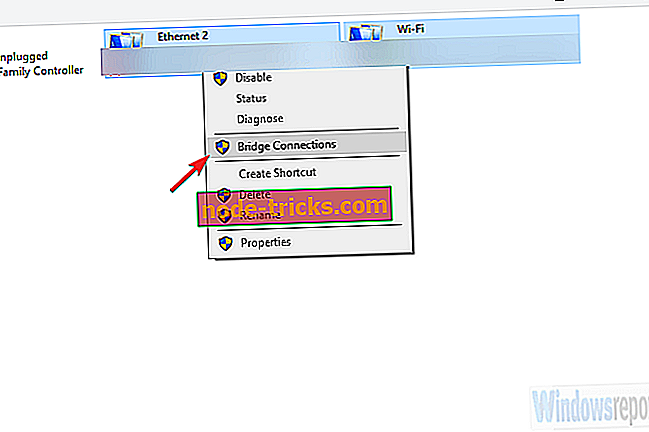
Metoda 2 - Utilizați Hotspot Connectify
Uneori (citiți: adesea) resursele de sistem nu vor respecta și veți rămâne blocați cu o aplicație terță parte. Folosind un software non-sistem pentru ceva la fel de simplu ca și cum s-ar putea să se dea puțin cam ciudat, mulți utilizatori nu au reușit să utilizeze nici două modalități de la prima metodă.
Ei au decis să recurgă la o aplicație terță parte. Dacă acest lucru este valabil și pentru dvs., putem recomanda conexiunea Hotspot Connectify ca instrument de accesare a serviciului.
Connectify este un instrument all-in-one pentru hotspot-uri wireless, extensii de gabarit și punte de legătură. Aplicația este mai degrabă intuitivă și ușor de configurat și utilizat. În acest caz, în loc de accesul standard Routed, vom merge pentru o conexiune de tip Bridged pentru a combina două conexiuni la internet.
Cu câțiva ani în urmă, au existat două aplicații separate - Connectify Hotspot și Connectify Dispatch, dar acum totul vine într-o singură aplicație. Desigur, aceasta este o opțiune avansată, astfel încât o versiune gratuită nu o va reduce. Veți avea nevoie de o versiune MAX pentru ao rula.
Iată cum se poate descărca, instala și configura Connectify Hotspot pentru a conecta două conexiuni la internet:
- Descărcați Connectify Hotspot, aici.
- Rulați programul de instalare.
- Adăugați toate conexiunile și selectați modul Bridge (Bridge) din Access Network (Acces la rețea) .
- Asta e! Tocmai ați deblocat un potențial total al tuturor conexiunilor dvs. combinate într-un hotspot.
Metoda 3 - Încercați cu un router de echilibrare a încărcării
În cele din urmă, dacă fluxul de lucru necesită o conexiune fiabilă și stabilă, cea mai sigură modalitate de a combina două (sau chiar mai multe) conexiuni este cu un Router Balancing Load. Acestea vin în toate formele și formele, unele chiar oferite de diverși ISP-uri. TP-link-urile sunt cele mai accesibile, dar puteți merge cu Cisco sau UTT. Depinde de nevoile și bugetul dvs.
Odată ce ați achiziționat un router de echilibrare a încărcării, procedura este destul de simplă. Doar utilizați WAN / LAN pentru a îmbina mai multe conexiuni. S-ar putea să fie câteva lucruri minore de făcut, de configurare, dar ar trebui să fii bun să mergi într-o chestiune de câteva minute. Lucrul important de reținut este că adresele IP nu pot fi identice pentru router și conexiunile pe Internet pe care le îmbinați.
Cu aceasta am spus, putem încheia acest articol. În cazul în care aveți întrebări sau sugestii, nu ezitați să ne spuneți în secțiunea de comentarii de mai jos. Asteptam sa auzim de tine.

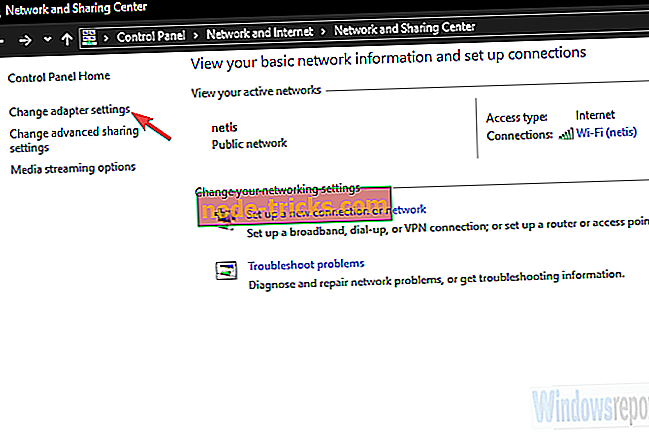
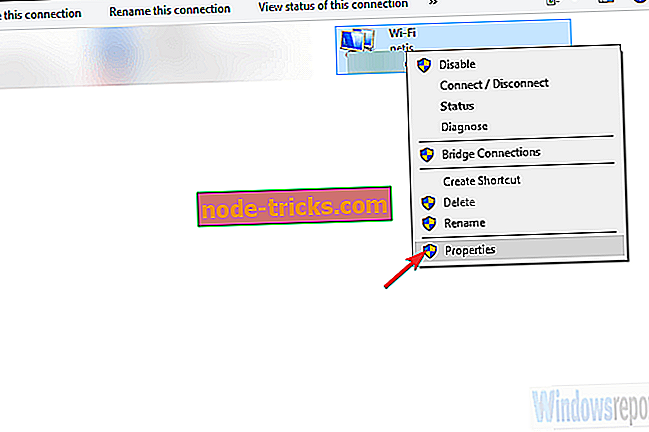
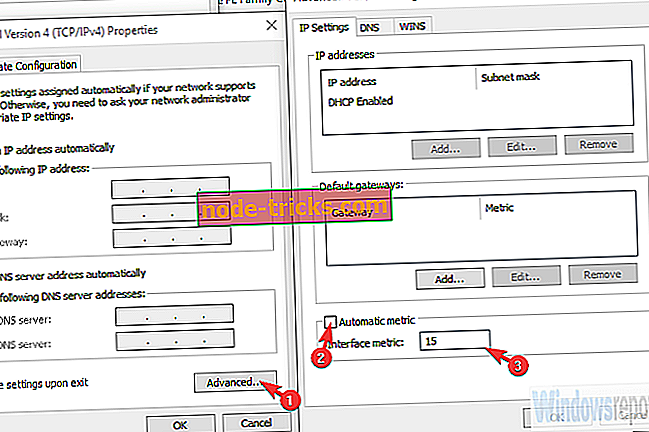
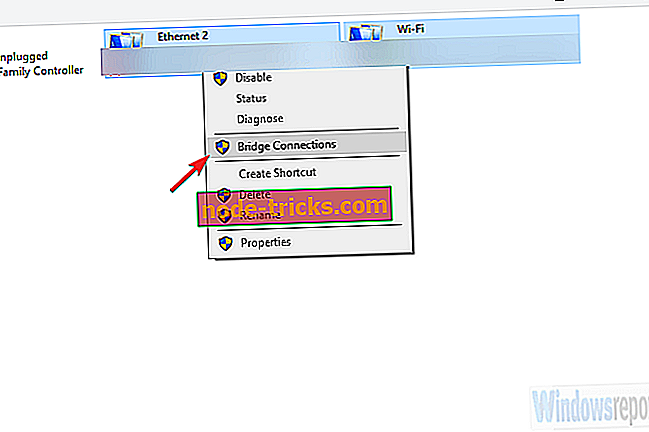




![Fișiere Jar nu se deschide pe Windows 10 [Fix]](https://node-tricks.com/img/windows/291/jar-files-not-opening-windows-10.jpg)